Cara Simpan Fail Automatik Di Word, Excel & PowerPoint dalam Setiap Beberapa Minit
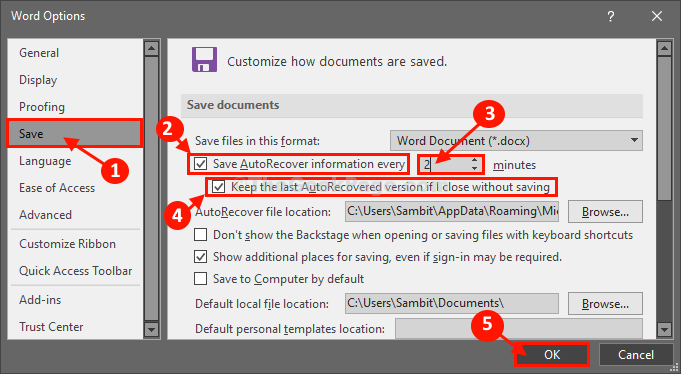
- 2668
- 819
- Clarence Powlowski
Menetapkan Perkataan, excel & PowerPoint Untuk menyimpan fail setiap beberapa minit boleh menjadi penyelamat sebenar untuk anda sekiranya stesen kerja anda terhempas tanpa sebarang amaran terdahulu. Setelah menghidupkan semula komputer anda, anda akan dapat memulihkan dokumen penuh, tanpa kehilangan banyak Perkataan, excel & PowerPoint menyimpan fail secara automatik di latar belakang.
Untuk menetapkan Perkataan, excel & PowerPoint simpan fail, ikuti langkah -langkah ini-
Tetapkan Word, Excel & PowerPoint untuk menyimpan fail secara automatik-
CATATAN- Kami akan menunjukkan proses di MS Word. Kerana prosesnya adalah sama untuk dua aplikasi lain (i.e. Excel dan PowerPoint ) anda boleh dengan mudah mengkonfigurasi kedua -dua mereka untuk melakukan perkara yang sama.
1. Buka MS Word di komputer anda.
2. Sekarang, dalam menu-bar klik pada "Fail"Dan kemudian, di sebelah kiri klik pada"Pilihan"Yang terakhir.
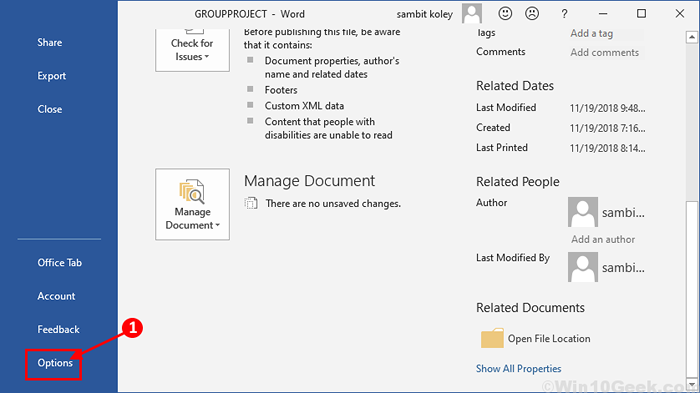
3. Sekarang, di Pilihan perkataan tetingkap, di sebelah kiri, klik pada "Simpan".
4. Kemudian, periksa pilihan "Simpan maklumat autorecover setiap". Sekarang, tetapkan pemasa kepada "2"Minit.
5. Jangan lupa periksa pilihan "Simpan versi autorecover yang terakhir". Akhirnya, klik pada "okey"Untuk menyelamatkan perubahan.
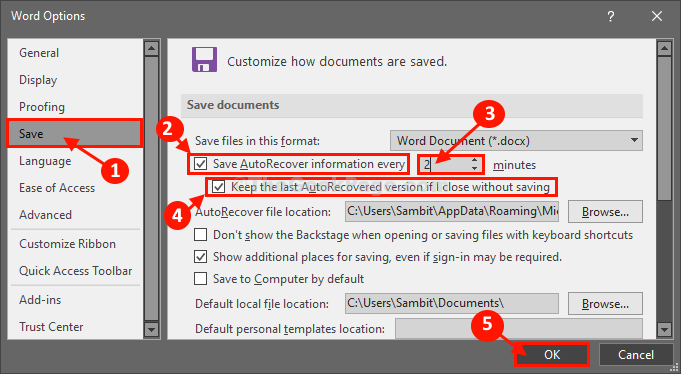
Pelancaran semula Perkataan Permohonan di komputer anda.
Selepas melancarkan semula Perkataan Dokumen anda akan terus autosaved dalam 2 minit.
Petua-
Setelah mencuba perubahan ini, jika anda melihatnya Perkataan terhenti atau tertinggal banyak, pertimbangkan untuk meningkatkan tempoh masa untuk 5 ke 10 minit masuk Langkah-4.
- « Betulkan peranti USB 'melalui status semasa yang dikesan!!Isu di Windows 10/11
- Betulkan Ralat ID Acara DCOM 10016 di Windows 10, 11 »

